?PPT中如何更改smartart圖形的顏色和樣式
時間:2023-01-04 11:30:40作者:極光下載站人氣:934
在powerpoint演示文稿中有一個smartart功能,我們可以使用該功能更好地展示信息,比如我們可以將一些流程性的文字內(nèi)容通過流程類smartart圖形的方式進(jìn)行展示,將一些循環(huán)結(jié)構(gòu)的內(nèi)容以循環(huán)類smartart圖形的方式進(jìn)行展示,也就是將文本信息圖示化,方便觀眾查看和獲取信息。在PowerPoint演示文稿中插入smartart圖形后,我們還可以設(shè)置想要的顏色和樣式效果。如果后續(xù)我們想要更改smartart圖形的顏色和樣式效果,小伙伴們知道該如何進(jìn)行操作嗎,其實操作方法是非常簡單的。我們只需要插入smartart圖形后,系統(tǒng)就會自動出現(xiàn)“smartart工具”,我們可以在其中進(jìn)行詳細(xì)的更改。接下來,小編就來和小伙伴們分享具體的操作步驟了,有需要或者是感興趣的小伙伴們快來和小編一起往下看看吧!
操作步驟
第一步:打開需要更改smartart圖形顏色和樣式的PPT,在“插入”選項卡中點擊“smartart”按鈕;
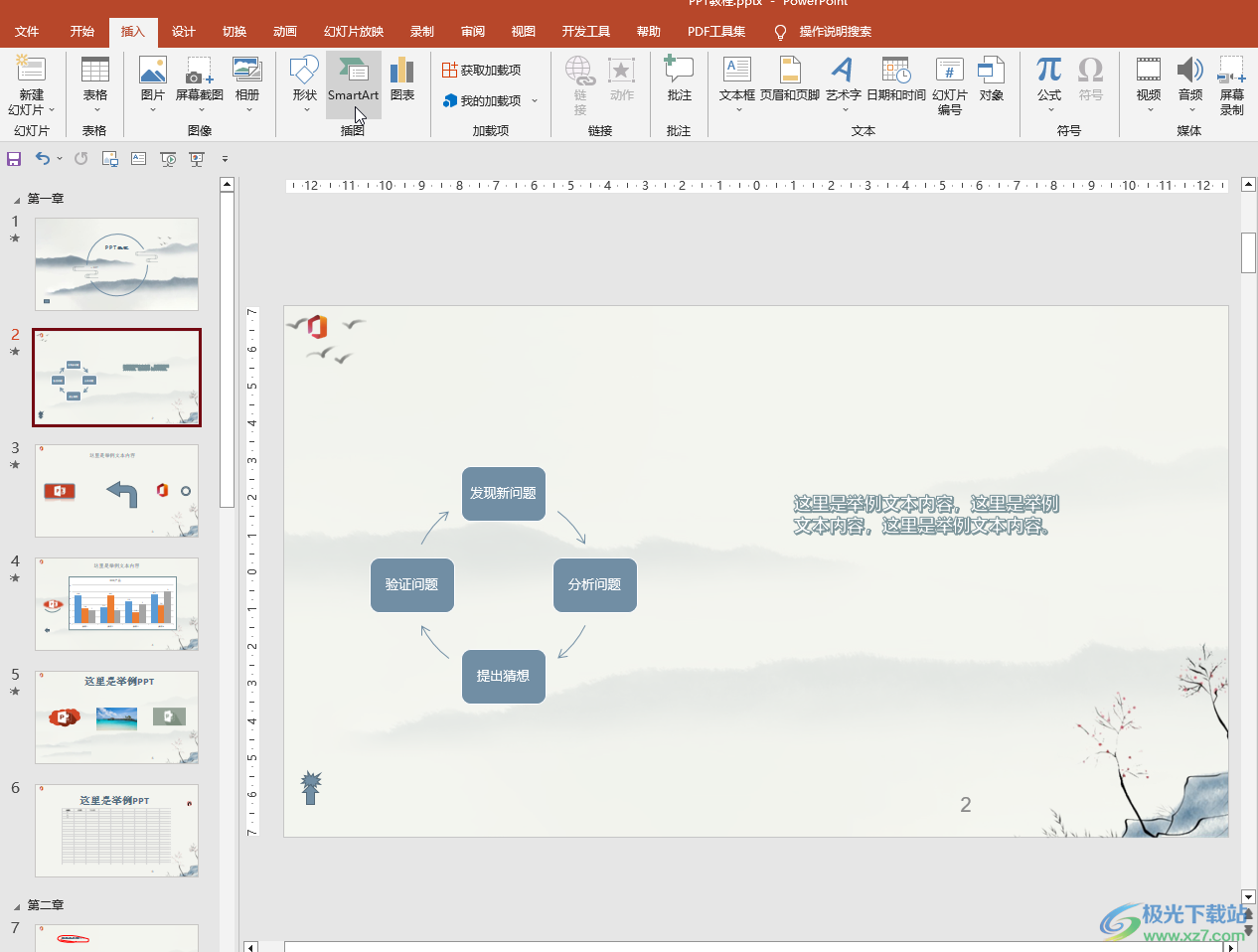
第二步:進(jìn)入“選擇smartart圖形”窗口后,可以瀏覽選擇想要的smartart圖形,然后點擊“確定”進(jìn)行添加;
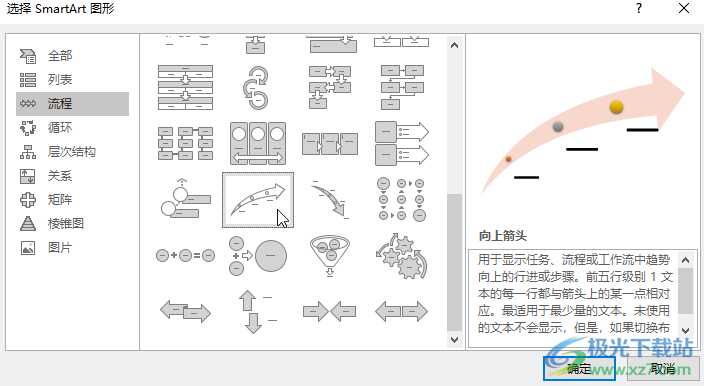
第三步:添加之后可以右鍵點擊添加形狀的數(shù)量,接著直接點擊形狀就可以輸入想要的文字內(nèi)容了;
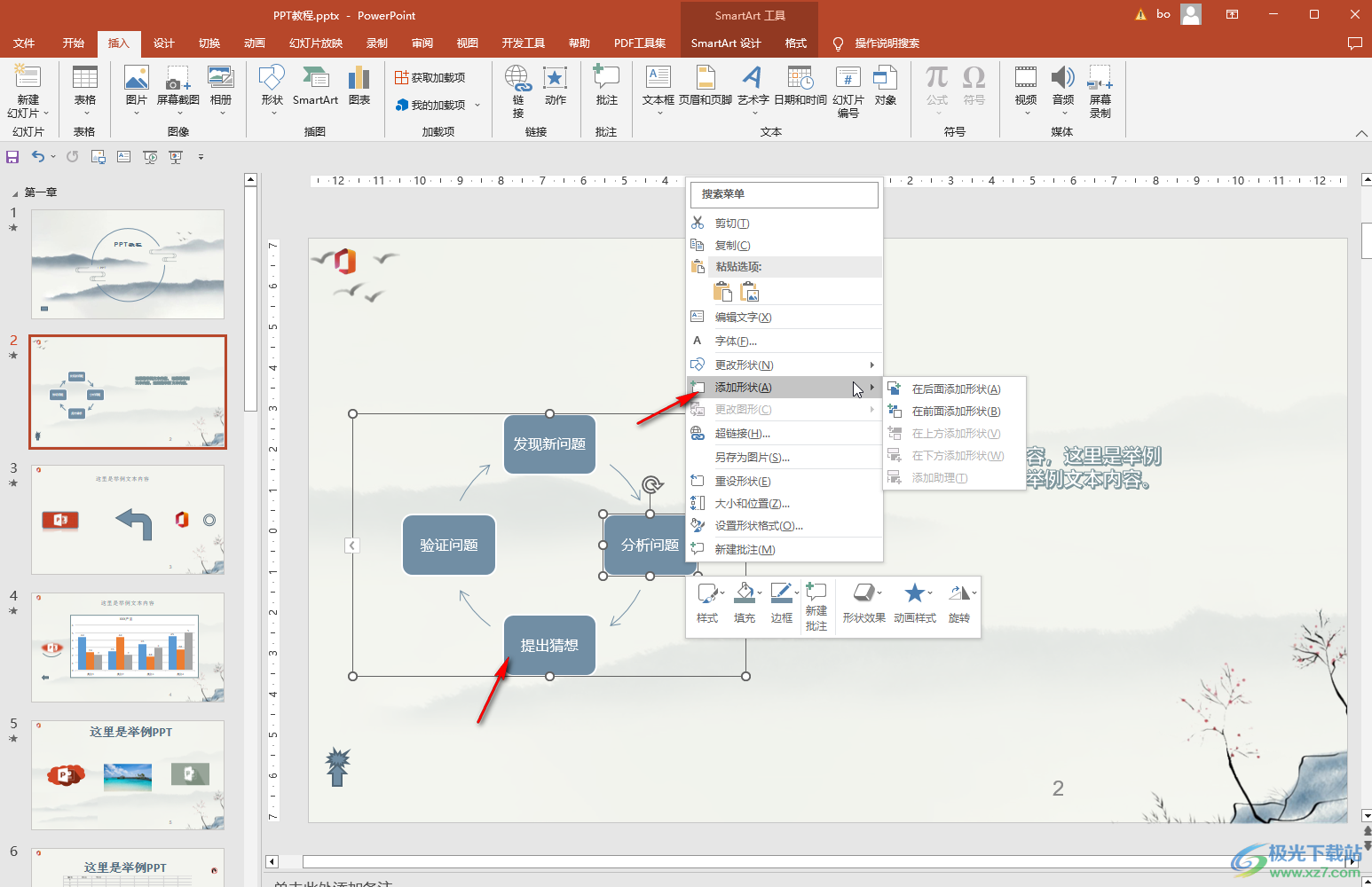
第四步:點擊選中整個smartart圖形后,可以看到界面上方出現(xiàn)了“smartart工具”,點擊其中的“smartart 設(shè)計”按鈕,然后點擊“更改顏色”按鈕就可以在子選項中設(shè)置想要的的顏色效果了;
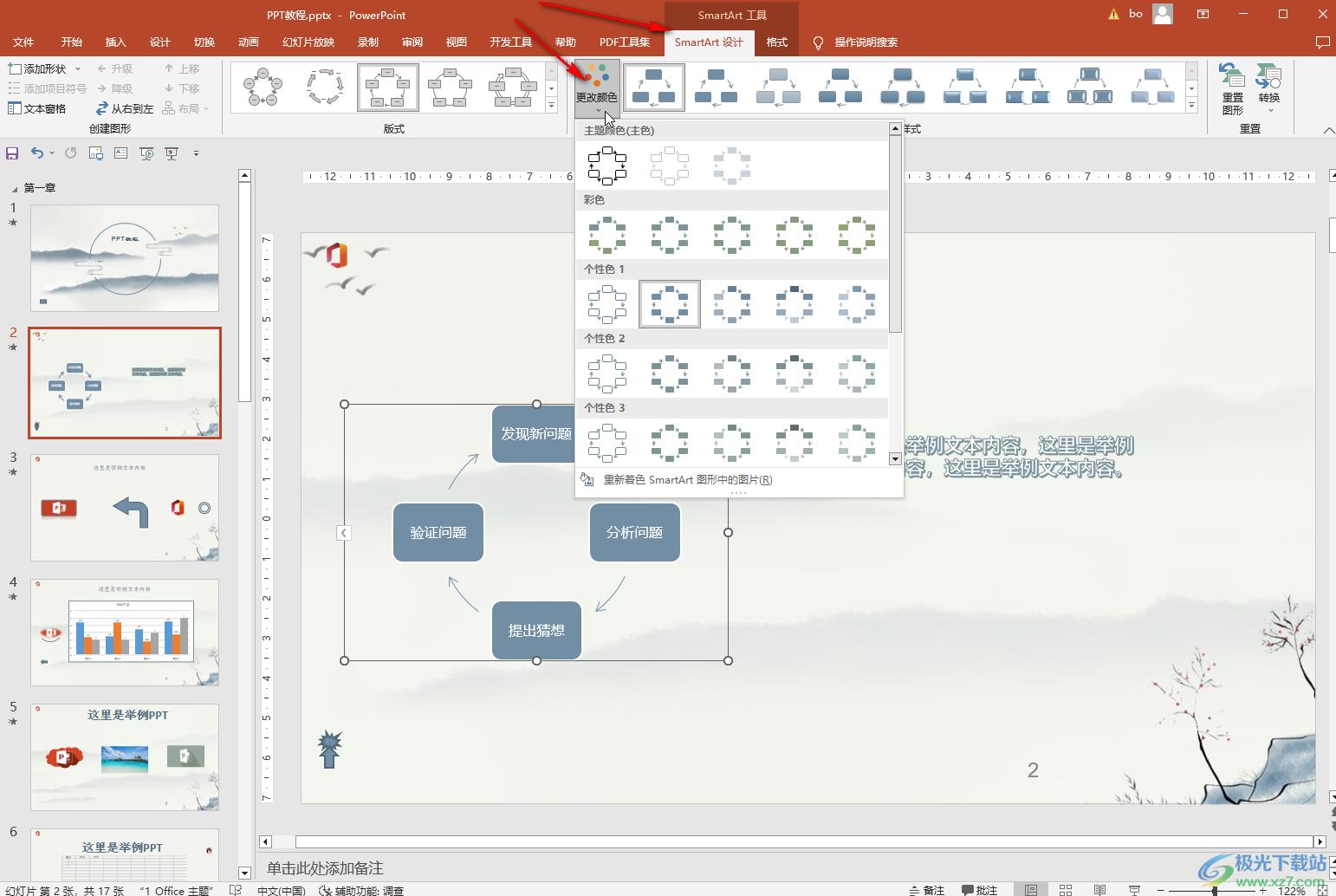
第五步:接著可以點擊“smartart樣式”欄中的各種樣式效果進(jìn)行預(yù)覽和應(yīng)用;
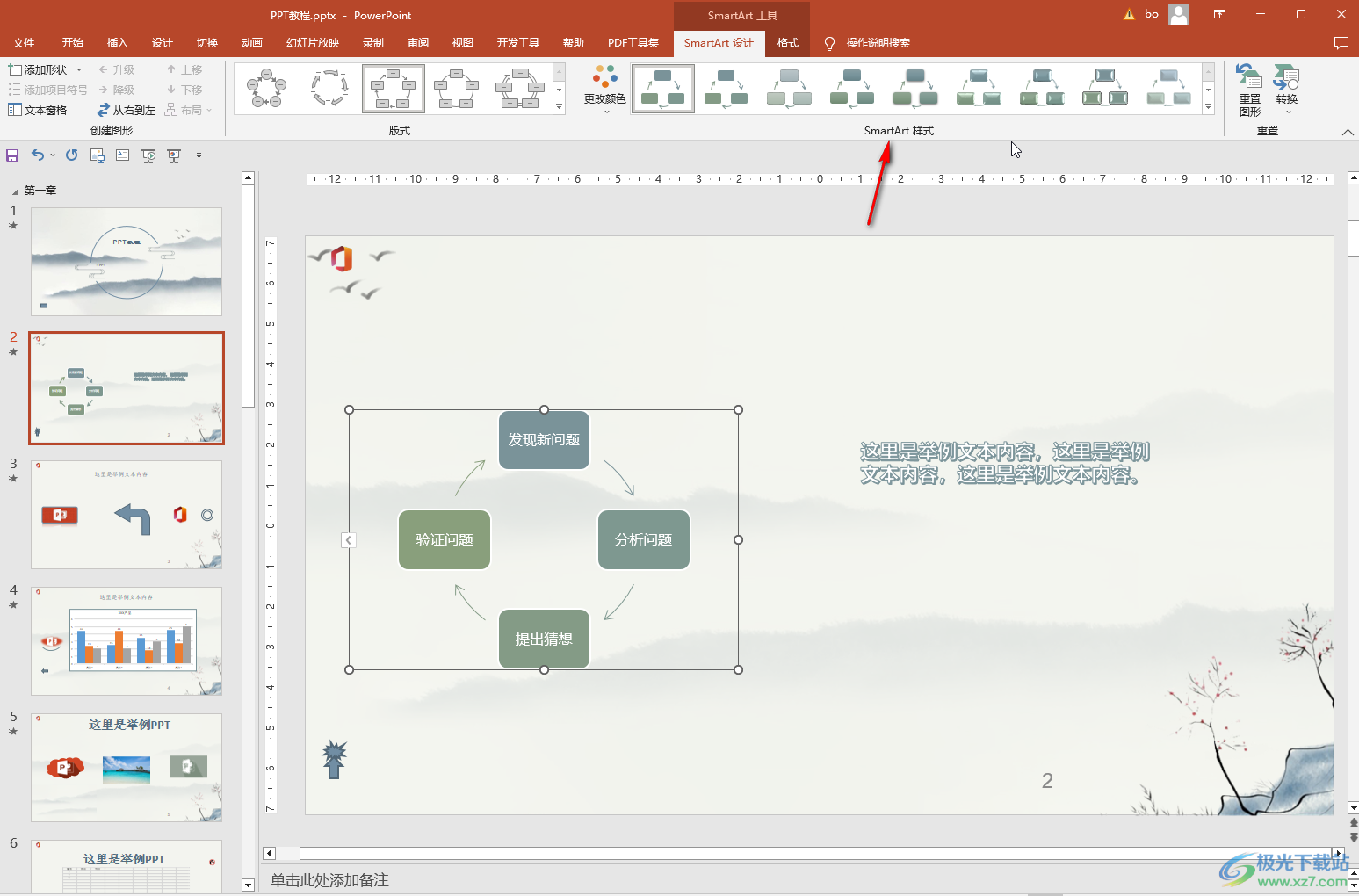
第六步:在“版式”欄還可以點擊更改想要的版式效果;
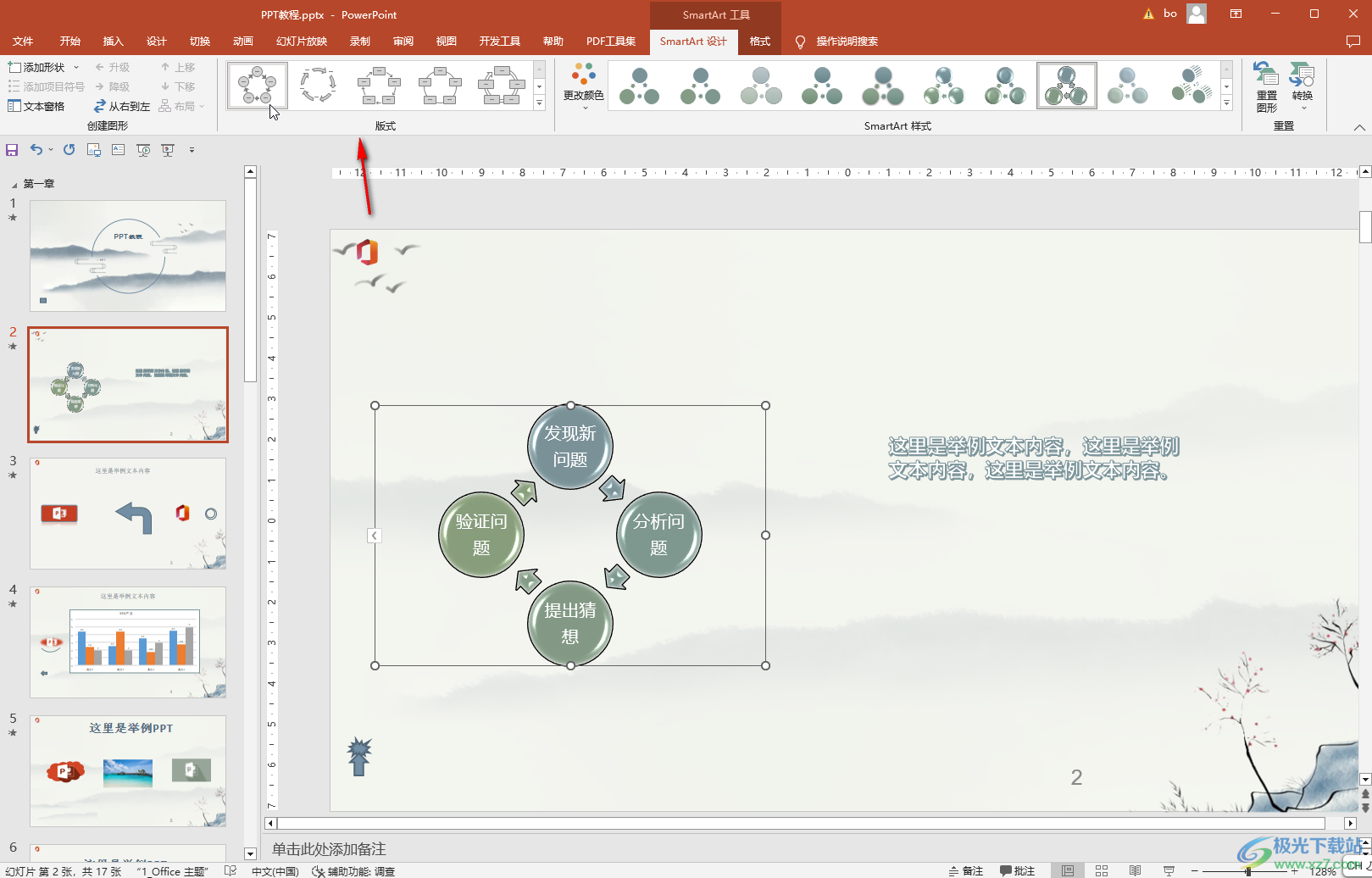
第七步:在“創(chuàng)建圖形”欄我們還可以點擊“上移”或者“下移”按鈕調(diào)整形狀的順序,點擊“添加形狀”按鈕也可以添加形狀的數(shù)量。
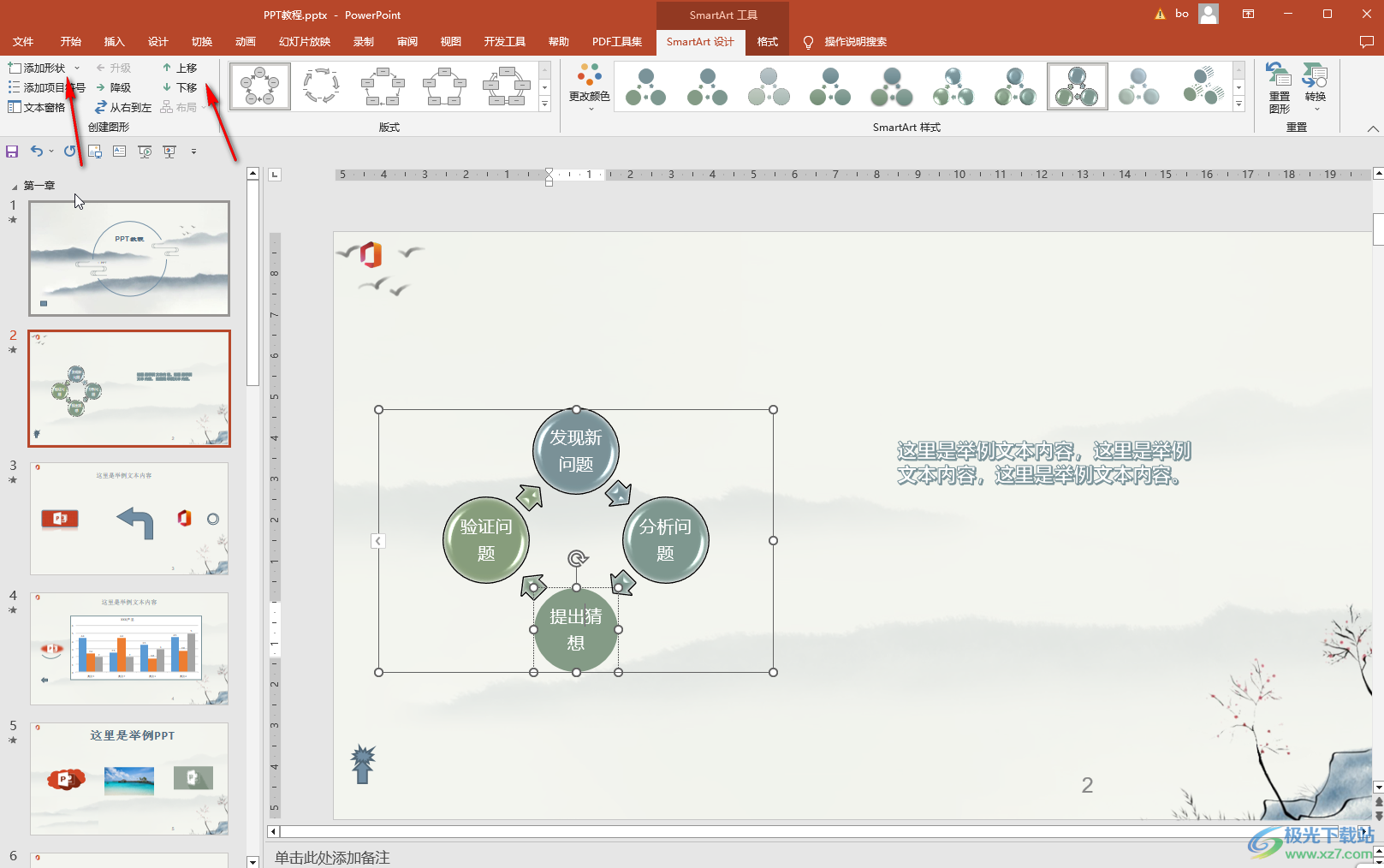
以上就是PowerPoint演示文稿中更改smartart圖形顏色和樣式的方法教程的全部內(nèi)容了。在“選擇smartart圖形”窗口,我們可以分別切換到“列表,流程,循環(huán),層次結(jié)構(gòu),關(guān)系,矩陣,棱錐圖,圖片”等欄中后選擇想要的樣式效果,在窗口右側(cè)可以看到smartart圖形的預(yù)覽效果和簡單的信息介紹,小伙伴們可以按需進(jìn)行選擇和添加。

大小:60.68 MB版本:1.1.2.0環(huán)境:WinAll, WinXP, Win7
- 進(jìn)入下載
相關(guān)推薦
相關(guān)下載
熱門閱覽
- 1百度網(wǎng)盤分享密碼暴力破解方法,怎么破解百度網(wǎng)盤加密鏈接
- 2keyshot6破解安裝步驟-keyshot6破解安裝教程
- 3apktool手機版使用教程-apktool使用方法
- 4mac版steam怎么設(shè)置中文 steam mac版設(shè)置中文教程
- 5抖音推薦怎么設(shè)置頁面?抖音推薦界面重新設(shè)置教程
- 6電腦怎么開啟VT 如何開啟VT的詳細(xì)教程!
- 7掌上英雄聯(lián)盟怎么注銷賬號?掌上英雄聯(lián)盟怎么退出登錄
- 8rar文件怎么打開?如何打開rar格式文件
- 9掌上wegame怎么查別人戰(zhàn)績?掌上wegame怎么看別人英雄聯(lián)盟戰(zhàn)績
- 10qq郵箱格式怎么寫?qq郵箱格式是什么樣的以及注冊英文郵箱的方法
- 11怎么安裝會聲會影x7?會聲會影x7安裝教程
- 12Word文檔中輕松實現(xiàn)兩行對齊?word文檔兩行文字怎么對齊?
網(wǎng)友評論